
پیکربندی کلید و گواهی برای TLS
می توانید از ارتباط رمزگذاری شده TLS برای اجتناب از استراق سمع، تقلب و دستکاری در داده هایی که بین دستگاه و سایر دستگاه هایی مانند رایانه تبادل می شوند، استفاده کنید. هنگام پیکربندی تنظیمات برای ارتباط رمزگذاری شده TLS، باید کلید و گواهی را (گواهی سرور) برای استفاده جهت رمزگذاری مشخص کنید. می توانید از کلید و گواهی از پیش نصب شده در دستگاه استفاده کنید یا می توانید کلید و گواهی خودتان را ایجاد کنید و آنها را از مرجع صدور گواهی دریافت کنید. امتیازهای سرپرست یا NetworkAdmin برای پیکربندی این تنظیمات الزامی است.
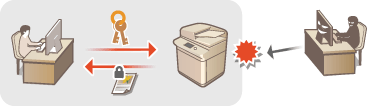
 |
اگر می خواهید از کلید و گواهی که خودتان ایجاد کردید استفاده کنید، کلید و گواهی را قبل از انجام روند زیر ایجاد کنید. ایجاد کلید و گواهی برای ارتباط شبکه اگر می خواهید از کلید و گواهی که از مرجع صدور گواهی (CA) دریافت کردید استفاده کنید، کلید و گواهی را قبل از انجام روند زیر ثبت کنید. ثبت یک کلید و گواهی اگر <Format Encryption Method to FIPS 140-2> را روی <On> تنظیم کنید، می توانید روش رمزگذاری ارتباط TLS را مطابق با FIPS تأیید شده توسط دولت ایالت متحده (استانداردهای پردازش اطلاعات فدرال) 140-2 تنظیم کنید. <Format Encryption Method to FIPS 140-2> اگر <Format Encryption Method to FIPS 140-2> روی <On> تنظیم شود، هنگام تلاش برای مشخص کردن گواهی TLS که از الگوریتمی استفاده می کند که FIPS تشخیص نمی دهد (کمتر از RSA2048bit) خطایی روی می دهد. اگر <Format Encryption Method to FIPS 140-2> را روی <On> تنظیم کنید و به شخص راه دوری ارسال کنید که از الگوریتم های رمزگذاری تشخیص داده شده توسط FIPS پشتیبانی نمی کند، خطای ارتباطی روی خواهد داد. اگر <Format Encryption Method to FIPS 140-2> روی <On>، <CHACHA20-POLY1305> و <X25519> تنظیم شده است، به حالت <Off> جابه جا شوید. اگر <CHACHA20-POLY1305> یا <X25519> روی <On>، <Format Encryption Method to FIPS 140-2> تنظیم شده است، به حالت <Off> جابه جا شوید. |
1
 را فشار دهید.
را فشار دهید.2
<Preferences>  <Network>
<Network>  <TCP/IP Settings>
<TCP/IP Settings>  <TLS Settings> را فشار دهید.
<TLS Settings> را فشار دهید.
 <Network>
<Network>  <TCP/IP Settings>
<TCP/IP Settings>  <TLS Settings> را فشار دهید.
<TLS Settings> را فشار دهید.3
روی <Key and Certificate> فشار دهید.
4
کلید و گواهی را برای استفاده برای ارتباط های رمزگذاری شده TLS انتخاب کنید و <Set as Default Key>  <Yes> را فشار دهید.
<Yes> را فشار دهید.
 <Yes> را فشار دهید.
<Yes> را فشار دهید.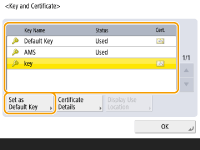
اگر می خواهید از کلید و گواهی از پیش نصب شده استفاده کنید، <Default Key> را انتخاب کنید.

ارتباط رمزگذاری شده TLS نمی تواند از <Device Signature Key> که برای امضای دستگاه استفاده می شود یا <AMS> که برای محدودیت های دسترسی استفاده می شود، استفاده کند.
5
روی <OK> فشار دهید.
6
روی <Specify Allowed Versions> فشار دهید.
7
<Specify Allowed Versions> و <Minimum Version> را مشخص کنید  و <OK> را فشار دهید.
و <OK> را فشار دهید.
 و <OK> را فشار دهید.
و <OK> را فشار دهید.8
تنظیمات هر الگوریتم را انتخاب کنید.
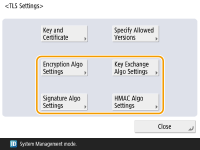
9
الگوریتم موردنظر برای استفاده را انتخاب کنید،  روی <OK> فشار دهید.
روی <OK> فشار دهید.
 روی <OK> فشار دهید.
روی <OK> فشار دهید.مثال: زمانی که <Encryption Algo Settings> انتخاب شود
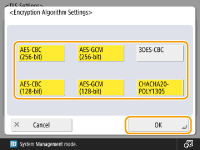

بسته به الگوریتم انتخابی، ممکن است موارد نمایش داده شده فرق داشته باشند.
ترکیب های نسخه TLS و الگوریتم زیر موجود هستند.
 : موجود
: موجود-: موجود نیست
الگوریتم | نسخه TLS | |||
<TLS 1.3> | <TLS 1.2> | <TLS 1.1> | <TLS 1.0> | |
<Encryption Algo Settings> | ||||
<AES-CBC (256-bit)> | - |  |  |  |
<AES-GCM (256-bit)> |  |  | - | - |
<3DES-CBC> | - |  |  |  |
<AES-CBC (128-bit)> | - |  |  |  |
<AES-GCM (128-bit)> |  |  | - | - |
<CHACHA20-POLY1305> |  | - | - | - |
<Key Exchange Algo Settings> | ||||
<RSA> | - |  |  |  |
<ECDHE> |  |  |  |  |
<X25519> |  | - | - | - |
<Signature Algo Settings> | ||||
<RSA> |  |  |  |  |
<ECDSA> |  |  |  |  |
<HMAC Algo Settings> | ||||
<SHA1> | - |  |  |  |
<SHA256> |  |  | - | - |
<SHA384> |  |  | - | - |
10
روی 


 <Apply Set. Chng.>
<Apply Set. Chng.>  <Yes> فشار دهید.
<Yes> فشار دهید.



 <Apply Set. Chng.>
<Apply Set. Chng.>  <Yes> فشار دهید.
<Yes> فشار دهید.دستگاه دوباره راه اندازی می شود و تنظیمات اعمال می شوند.